Naprawianie problemu sortowania według daty modyfikacji, który nie działa w systemie Windows 11

Organizowanie plików może być wyzwaniem, a wielu użytkowników napotkało problemy z funkcją sortowania według daty modyfikacji, która nie działała poprawnie w systemie Windows 11. Ten problem może komplikować zarządzanie plikami, ale na szczęście dostępnych jest kilka rozwiązań.
Co mogę zrobić, jeśli sortowanie według daty modyfikacji nie działa w systemie Windows 11?
1. Ustaw opcję Grupuj według na Brak
- Otwórz problematyczny folder.
- Kliknij prawym przyciskiem myszy puste miejsce w folderze.
- Wybierz opcję Grupuj według i ustaw ją na Brak .
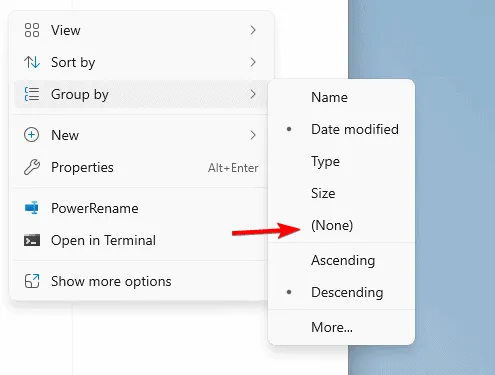
- Następnie spróbuj ponownie posortować według daty modyfikacji.
2. Zmień optymalizację folderu
- Znajdź folder, który chcesz dostosować. Kliknij go prawym przyciskiem myszy i wybierz Właściwości .
- Przejdź do karty Dostosuj i wybierz opcję Zoptymalizuj ten folder dla wybranego typu pliku.
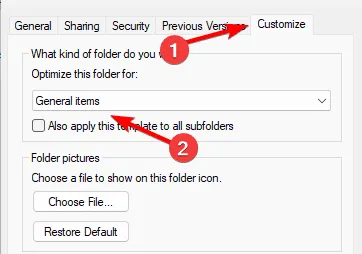
- Zastosuj zmiany.
Problem ten może być dość niejednoznaczny, zwłaszcza jeśli sortowanie według daty modyfikacji nie działa, a pliki i foldery nie są sortowane razem.
Jeśli problem nadal występuje, rozważ wypróbowanie alternatywnego menedżera plików dla systemu Windows 11. Wielu użytkowników zgłosiło również, że Eksplorator plików często resetuje kolejność sortowania, co jest kolejnym problemem, który można rozwiązać.



Dodaj komentarz